Змінення послідовності нумерування в списку може спричинити головні болі, але виконайте наведені нижче дії, щоб уникнути метушні пізніше.
-
Двічі клацніть числа у списку. Текст не буде виділено.
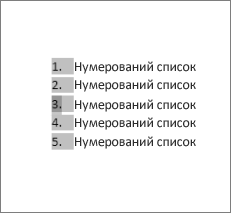
-
Клацніть правою кнопкою миші номер, який потрібно змінити.
-
Натисніть кнопку Установити значення нумерування.
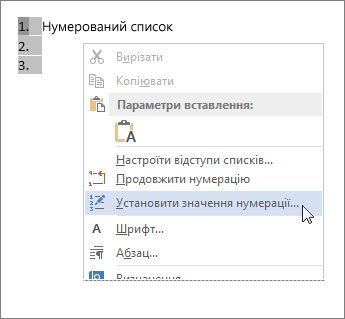
-
У полі Установити значення: за допомогою стрілок змініть значення на потрібне число.
Порада.: Спокушаюся, оскільки це потрібно зробити вручну, щоб змінити числа у списку. Завжди використовуйте параметри команди, щоб вносити зміни. Якщо програма Word не зможе відстежувати виконані завдання, проблеми можуть з'являтися, коли ви захочете внести інші зміни до списку пізніше.
Почніть із 1.
Якщо потрібно змінити будь-який номер у списку на 1, ось як це зробити:
-
Двічі клацніть числа у списку. Текст не буде виділено.
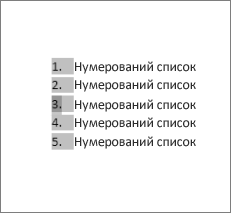
-
Клацніть правою кнопкою миші номер, який потрібно створити список.
-
Натисніть кнопку Перезавантажити в 1.










